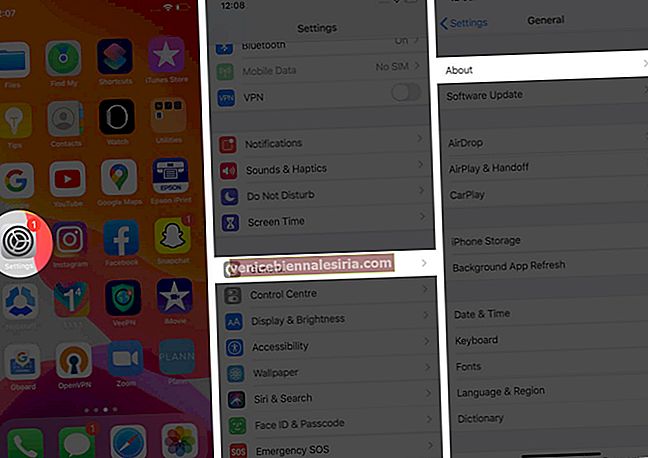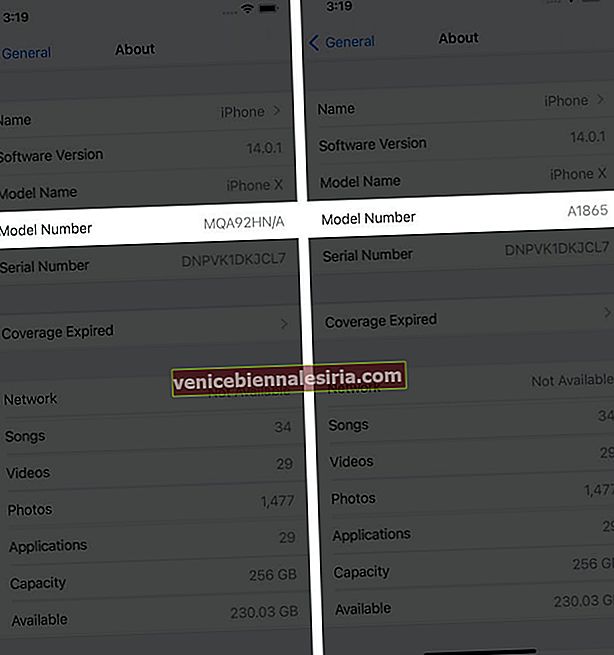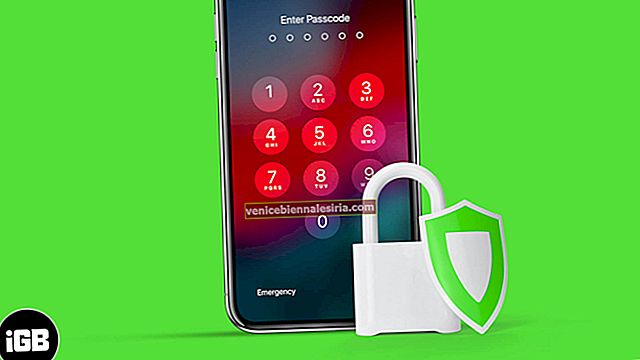Многие модели iPhone похожи друг на друга. Конечно, если вы разбираетесь в технологиях, вы можете узнать о различиях по стилю камеры, линиям антенн, размерам и т. Д. Но как насчет обычных людей? Что ж, если вы из тех, кто не знает, какая у вас модель iPhone или какой из них вы собираетесь купить подержанным, вот более простой способ узнать. Позвольте мне провести вас через процесс идентификации различных моделей iPhone.
- Как я могу узнать, какая у меня модель iPhone?
- Полный список iPhone с соответствующим номером модели
Как я могу узнать, какая у меня модель iPhone?
Определите номер модели iPhone, используя приведенные ниже шаги, и подтвердите его списком в конце этого сообщения.
Используйте приложение "Настройки"
- Включите iPhone и откройте приложение « Настройки» .
- Нажмите « Общие» и нажмите « О программе» .
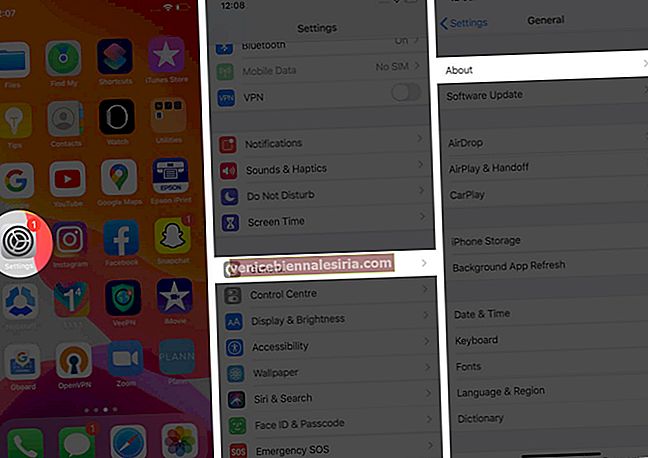
- Нажмите на номер модели . Вы увидите номер, начинающийся с « А» . Это номер модели вашего iPhone.
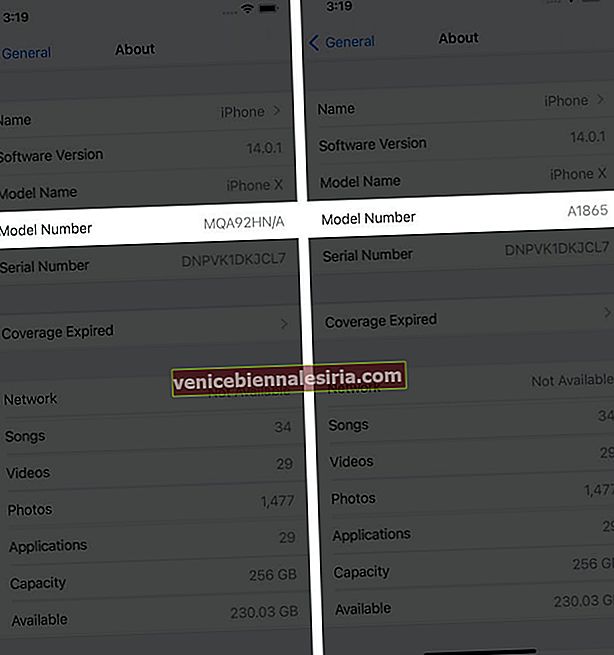
Загляните внутрь слота для сима
На новых iPhone (8 и новее) номер модели выгравирован внутри слота для SIM-карты. Крошечные алфавиты трудно читать. Убедитесь, что у вас есть фонарик или второй мобильный телефон с фонариком.
- Используйте выталкиватель, чтобы вынуть лоток для SIM-карты. Осторожно отложите это в сторону.
- Теперь направьте фонарик внутрь слота для SIM-карты. Вы увидите крошечный текст на верхнем краю слота.

Посмотрите на заднюю часть iPhone
На старых iPhone (7 и более ранних версий) номер модели написан на задней панели устройства. Это хорошо видно.
- Снимите чехол, чехол, кожу или непрозрачную защитную пленку с задней части iPhone.
- В нижней части спины вы увидите номер модели. Он начинается с буквы «А».

Полный список iPhone с соответствующим номером модели
Как только вы узнаете номер модели (после выполнения одного из вышеперечисленных методов), сравните этот номер со списком ниже, чтобы определить, какой у вас iPhone.
iPhone 12 Pro Max
- A2342 (США)
- A2410 (Канада, Япония)
- A2412 (материковый Китай, Гонконг, Макао)
- A2411 (другие страны и регионы)
iPhone 12 Pro
- A2341 (США)
- A2406 (Канада, Япония)
- A2408 (материковый Китай, Гонконг, Макао)
- A2407 (другие страны и регионы)
iPhone 12
- A2172 (США)
- A2402 (Канада, Япония)
- A2404 (материковый Китай, Гонконг, Макао)
- A2403 (другие страны и регионы)
iPhone 12 mini
- A2176 (США)
- A2398 (Канада, Япония)
- A2400 (материковый Китай)
- A2399 (другие страны и регионы)
iPhone SE (2-го поколения)
- A2275 (Канада, США)
- A2298 (материковый Китай)
- A2296 (другие страны и регионы)
iPhone 11 Pro Max
- A2161 (Канада, США)
- A2220 (материковый Китай, Гонконг, Макао)
- A2218 (другие страны и регионы)
iPhone 11 Pro
- A2160 (Канада, США)
- A2217 (материковый Китай, Гонконг, Макао)
- A2215 (другие страны и регионы)
iPhone 11
- A2111 (Канада, США)
- A2223 (материковый Китай, Гонконг, Макао)
- A2221 (другие страны и регионы)
iPhone XS Max
- A1921, A2101
- A2102 (Япония)
- A2103
- A2104 (материковый Китай)
iPhone XS
- A1920, A2097
- A2098 (Япония)
- A2099
- A2100 (материковый Китай)
iPhone XR
- A1984, A2105
- A2106 (Япония)
- A2107
- A2108 (материковый Китай)
iPhone X
- A1865, A1901
- A1902 (Япония)
iPhone 8 Plus
- A1864, A1897
- A1898 (Япония)
iPhone 8
- A1863, A1905
- A1906 (Япония)
iPhone 7 Plus
- A1661, A1784
- A1785 (Япония)
iPhone 7
- A1660, A1778
- A1779 (Япония)
iPhone 6s Plus
- A1634, A1687, A1699
iPhone 6s
- A1633, A1688, A1700
iPhone SE (1-го поколения)
- A1723, A1662, A1724
iPhone 6 Plus
- A1522, A1524, A1593
Айфон 6
- A1549, A1586, A1589
айфон 5с
- A1453, A1457, A1518, A1528, A1530, A1533
Айфон 5с
- A1456, A1507, A1516, A1529, A1532
iPhone 5
- A1428, A1429, A1442
Айфон 4С
- A1431, A1387
Ай фон 4
- A1349, A1332
iPhone 3GS
- A1325, A1303
iPhone 3G
- A1324, A1241
iPhone (первый iPhone)
- A1203
Выход
Вот как вы можете узнать, какой у вас iPhone. Как только вы это узнаете, вам будет проще узнать больше об устройстве и его особенностях.
Надеюсь, это краткое руководство было полезным и успешно ответило на ваш вопрос. Если у вас есть дополнительные вопросы, задавайте их в разделе комментариев ниже.
ЧИТАЙТЕ СЛЕДУЮЩИЙ:
- Как настроить новый iPhone или iPad: руководство для начинающих
- Сделать снимок экрана на iPhone и iPad
- Переключение между приложениями на iPhone и iPad
- Какой у меня iPad? Найдите модель и поколение iPad